ppt幻灯片怎么设置多种文本颜色?ppt多种文本颜色设置方法
ppt幻灯片怎么设置多种文本颜色?ppt幻灯片演示文稿一般都会有很多不同文本内容吧,想要每个不同文本都设置一种颜色吗?
ppt多种文本颜色设置方法
1、启动PowerPoint,插入一个文本框,输入一些文字,让文字加粗,这样效果更加明显。选中文字,单击菜单栏--格式--文本填充--渐变--其他渐变
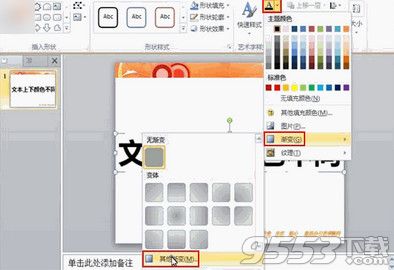
2、弹出设置文本效果格式对话框,在文本填充中勾选渐变填充,预设颜色选为雨后天晴这款样式
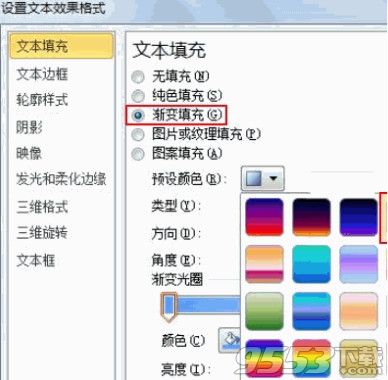
3、单击渐变光圈1,颜色设置为棕色。确定之后,返回主页面,就能看到我们设置的文本上下颜色不一的效果了。
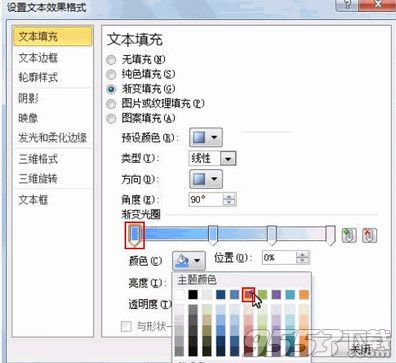
关键词: ppt教程 ppt